Погружаемся в “Битрикс24”: работа с задачами

Мы начинаем серию роликов, помогающих погрузиться в “Битрикс24” и узнать, как с помощью всего одного онлайн-сервиса можно построить эффективную работу в компании. Поговорим о задачах, работе с документами, коммуникации и телефонии. Это, как показывает практика, наиболее востребованные инструменты в работе.
Мы уже много писали и говорили о том, что такое “Битрикс24”, а также описывали опыт эксплуатации на своем личном примере. И мы продолжаем им пользоваться в рабочих целях. Но все же напомним, “Битрикс24” – это полный набор инструментов для ведения бизнеса: система постановки и контроля задач, CRM, бизнес-чат и групповые видеозвонки, почта, файловое хранилище, календари, мобильная версия системы, HR- и другие инструменты; то есть некий корпоративный многофункциональный портал. До 12 человек сервис бесплатный, достаточно зарегистрироваться. В этом выпуске мы узнаем о таком инструменте «Битрикс24», как «Задачи». Его в большей мере используют руководители компаний или те, кто организовывает рабочий процесс и следит за его исполнением. Используя его, очень удобно работать над проектами совместно с подчиненными, так как ты видишь все этапы работы: какие происходят изменения, как продвигается задача, на какой стадии готовности она находится, кто замедляет процесс, кто и как загружен из сотрудников.
К примеру, еженедельно нашему CEO ставится задача провести подсчеты по динамике посещаемости наших сайтов: keddr, kaddr и veddro. Все редакторы сайтов имеют доступ к этой задаче и видят, на каком она этапе исполнения, получают уведомление на почту, когда отчет готов, могут все вместе смотреть, комментировать происходящее, решать вопросы по развитию, подгружать документы, ставить подзадачи другим сотрудникам.
Давайте посмотрим, как создаются задачи и как проводится совместная работа над ними. Заходим в меню в раздел задачи (или для быстрого создания задачи можно зайти в виджет «добавить» и одним кликом начать процесс создания задачи).
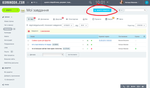
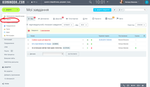
В разделе «Задачи» мы видим свой список задач; то, что на данный момент в работе (нужно выполнить), видим, кто поставил эти задачи, срок исполнения. Также здесь есть разделы с задачами, в которых вы участвуете как помощник, с задачами, которые вы поставили, которыми вы руководите и задачами, за которыми вы наблюдаете. Можно просмотреть все задачи и отчеты по выполнению работы и по эффективности процесса.
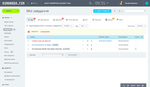
Ознакомившись с разделом «Задачи», выбираем то, что нам нужно – «Добавить задачу». Перед вами появится форма для постановки задания. Она есть в упрощенном/кратком виде (так сказать, для быстрой постановки) и в расширенном варианте – «детальная форма».
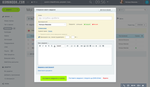
Начнем с краткой, посмотрим, какие есть возможности, что нужно заполнить.
Указываем название задачи; отмечаем степень ее важности; назначаем ответственного за ее исполнение; ставим срок выполнения; если нужно, делаем описание задачи и добавляем файлы/документы.
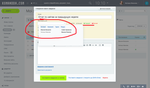
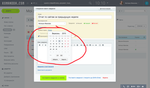
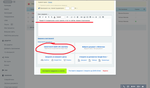
В расширенной форме все более детально расписано, и можно добавить такие параметры, как метки/теги (это поможет потом быстро искать задачу и похожие по теме), соисполнителей (ответственных за исполение работы), переодичность повторения задачи, напоминания (и другие манипуляции со сроками).
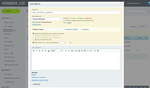
Также при создании задачи можно добавить чек-лист. Он даст возможность «разбить» задачу на несколько действий (или перечислить, что нужно сделать по задаче, чтобы не забыть). Это очень удобно использовать, когда задачу нужно выполнять поэтапно или в задаче много соисполнителей. Участники задачи могут добавить в чек-лист свои пункты и отметить уже выполненные, поставив галки в чек-листе.
Теперь посмотрим, что можно делать уже с готовой задачей, для этого откроем одну из наших, выполненных задач.
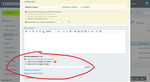
Теперь посмотрим, что можно делать уже с готовой задачей, для этого откроем одну из наших, выполненных задач.

Мы можем просмотреть:
- результат;
- историю изменений;
- отчеты по задаче;
- сколько времени было потрачено на решение задачи;
- прокомментировать увиденное и обсудить это с коллегами;
- скопировать задачу (к примеру, чтобы повторить ее);
- задать исполнителю подзадачу (чтоб он внес еще какие-то правки);
- можно установить время, потраченное на эту задачу, если вдруг у вас удаленный сотрудник или фрилансер, которому вы платите за часы работы;
- задачу можно оценить.
Что еще удобно, задачи можно представить в виде планировщика проектов – диаграммы Ганта – классической ленточной диаграммы, которая наглядно отображает временные рамки задач, причем в той последовательности, в которой они должны проходить на протяжении проекта. C помощью нее наглядно видно, сколько всего задач по проекту, сколько из них завершено и сколько находится в работе, какие задачи просрочены.
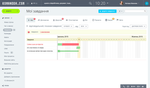
Плюс ко всему у задач есть счетчики, показывающие, что, возможно, задача задерживается или не решается, выполняется с нарушениями временных рамок.
Итак!
Как видите, нет ничего сложного. Не нужно тратить часы, чтобы разобраться. И благодаря этому инструменту не нужно писать своим сотрудникам письма с задачами, потом искать их в почте; если нужно кого-то подключить к работе, не нужно долго объяснять суть и пересылать почтовые переписки; не нужно контролировать звонками процесс – у вас всегда все навиду. Это действительно удобно.
Бонус!
Приятный бонус: до 15 октября 2015 года можно получить дополнительные 10 ГБ дискового пространства на год при новой регистрации в «Битрикс24».
Регистрируйтесь на сайте bitrix24.ua и укажите промо-код: keddr2015. Компаниям до 12 человек — бесплатно! Так что go! смотреть, проверять на себе, оценивать и учиться!
Продолжение следует.
Совершенно не понятно, как сделать так, чтобы при постновке задачи на ПОЧТУ исполнителю высылалось уведомление? Вообще есть такая возможность?
Добрый день.
Не понятно как сделать так , чтобы исполнитель задачи получил сообщение о том что все подзадачи выполнены и он может приступать к выполнению основной задачи?!
Спасибо за видео! Битрикс неплох, но есть и другие альтернативы (Пайрус, Трелло, Асана и т.п.). Все зависит от исходных целей, на самом деле. Так что я советую выбирать систему, отталкиваясь от приоритетов.
Мы сейчас пользуемся Трелло, но сами понимаете: подходит только для самых простых задач. Теперь задумаемся о Битриксе и потестим :)
Российский продукт.
Моя контора сидить на Бітріксі. Програма звичайно багатофункціональна і добре допомагає в роботі, але всеж є багато недоробок і косяків. Про версію для смартфонів взагалі мовчу.
Доречі обзор класний, чекаю нові випуски, уже скинув у свій бітрікс, тепер колеги навчаються по вашому відео)
Отличная система, используем ее не давно, но все преимущества на лицо. Немного интегрировали взаимодействие с наши ПО и получился просто кухонный комбайн с функцией микроволновки, мультиварки и чайника :)
Жаль только кофе не делает, а так вообще все было супер)))